Hej Aiseesoft; Jeg kan godt lide at lave mine billeder om til et loop-billede. Kan du hjælpe mig? Jeg sætter pris på, når du hjælper mig. Tak.
Oprettelse af en sløjfebillede er enkel end nogensinde, selvom du ikke er en veteran inden for redigering. Da billeder ikke kan flytte sig, fordi de er stille, bortset fra GIF, JPEG2000, APNG og WebP, som normalt understøtter animation; dog kan ikke alle animerede formater gå i loop. Så hvis du vil vide, hvordan du begynder at tilføje looping-effekter til det projekt, du vil oprette, her er de tutorials og værktøjer, du kan bruge.
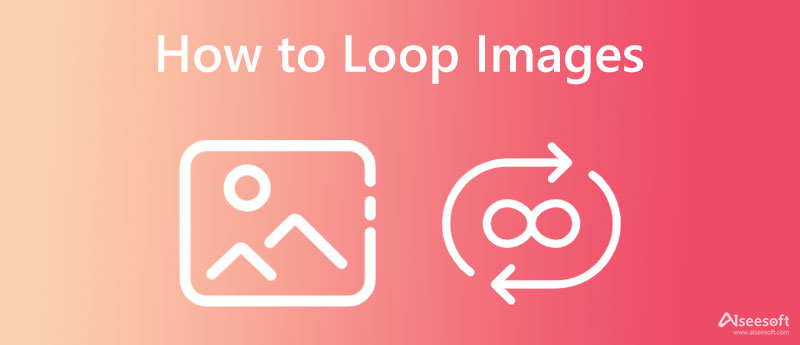
Adobe Photoshop er en professionel editor fotolooping app til download på din Windows og Mac. Den understøtter den mest basale og professionelle funktionalitet, der generelt ikke ses på dens alternativ. Selvom softwaren er kompakt og kortfattet, fordi Adobe drev appen, har der været et problem med sværhedsgraden, da den ikke er så let som andre. Så hvis du har brug for at sætte et billede ind i en gentagen cyklus, skal du følge trinene inkluderet her.
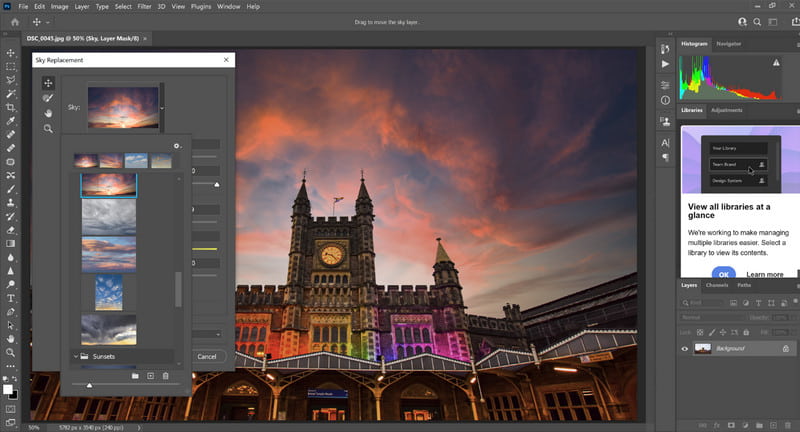
Trin til, hvordan du bruger Adobe Photoshop:
Canva Slideshow Maker er en webbaseret applikation, som du gratis kan få adgang til på nettet for at redigere billederne, så de hurtigt går i løkke. I modsætning til Photoshop er denne app meget nemmere og gratis at bruge. Selvom appens sværhedsgrad er lettere end Photoshop, kan den stadig levere fremragende slutresultater. Med den gratis version af appen kan du opleve, hvordan du redigerer et billede her til en loop-version, men alligevel vil der være et vandmærke vedhæftet. Så for at sætte billedet i en loop, skal du oprette et diasshow med denne app.
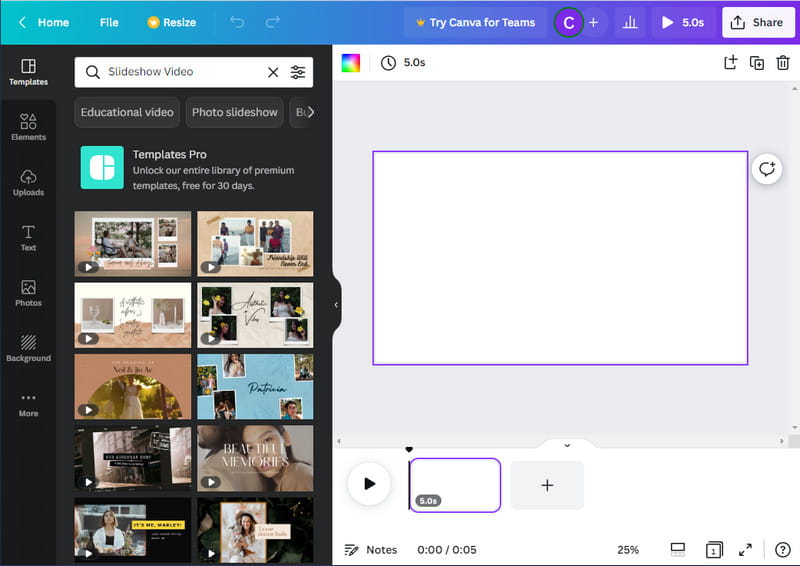
Trin til, hvordan du bruger Canva Slideshow Maker:
MoShow - Slideshow Maker, Foto er en mobilapp, der bruges til nemt at lave en animation fra billeder, uanset om det er på Android eller iOS. Så når du skal oprette en loop på din telefon, er det ikke det forkerte valg for alle at vælge og downloade det. Udover at oprette et animeret diasshow, kan du også bærbart tilføje musik til videoen med denne app. Selvom appen er pålidelig, er der nogle tilfælde, hvor du bliver nødt til at købe den, før du kan bruge dens funktion. Ikke desto mindre er dette den app, vi anbefaler til at lave en loop; følg nedenstående trin for at gøre det.
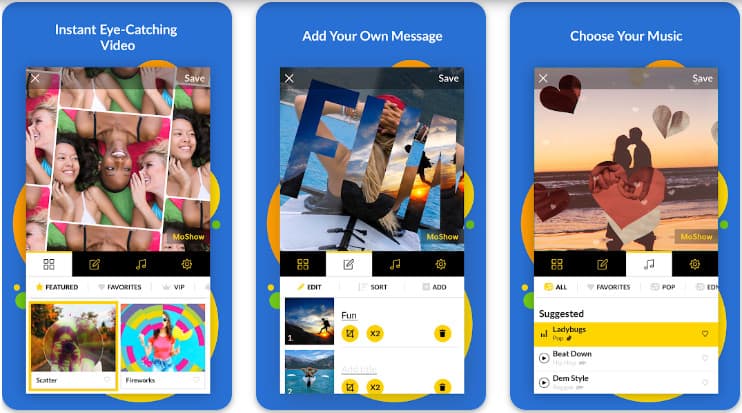
Trin til, hvordan du bruger MoShow - Slideshow Maker, Foto:
Aiseesoft Video Looper understøtter en endeløs loop til video. Det er en populær onlineløsning, som enhver bruger kan få adgang til på nettet uden at skulle registrere sig eller lave komplicerede ting, før de bruger det. Tilgangen til looping, den giver, er langt den mest problemfri sammenlignet med den applikation, vi har tilføjet i denne artikel. Alligevel kan appen ikke kompilere billeder og gøre dem til en loop, da den kun understøtter videoformat. Så hvis du har en video, som du vil gå ind i en loop-version, så er brugen af denne et af de bedste valg, du kan træffe i dit liv. Gå til det officielle websted, klik på Upload video, vælg hvor mange gentagelser, og klik på Gem.
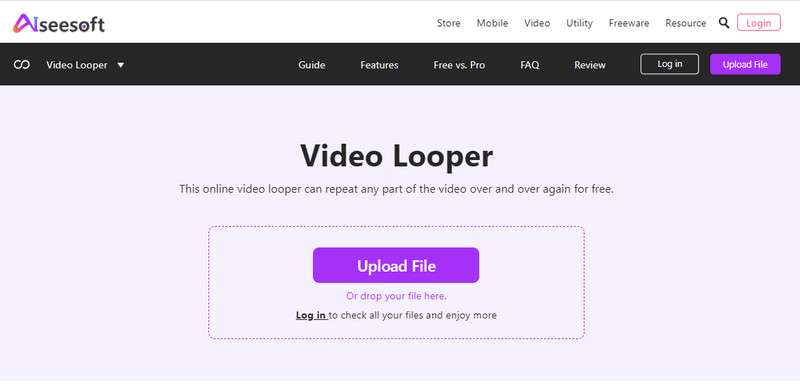
Er det muligt at sløjfe billedet?
Det kan ikke lade sig gøre. Billeder er lavet til at vise data visuelt uden nogen bevægelse, hvilket betyder, at uden hjælp fra en billededitor, vil du aldrig lave et loop-billede. Så før du bruger effekten, skal du hellere oprette et diasshow først eller kompilere et billede og gemme det som GIF.
Kan jeg indstille looping GIF som tapet?
Du kan indstille loop GIF som tapet på Windows, Mac og mobile enheder ved hjælp af en tredjepart. Bærbar, intet operativsystem understøtter brug af GIF'er som tapet. Samlet set en app til lav GIF-løkke som tapet kan hurtigt løse dette problem.
Hvorfor går diasshowet ikke i det uendelige?
Da diasshowet typisk er i et videoformat, fordi de bevæger sig, i modsætning til formater som GIF, er der en ende, når videoen er i en loop. Når varigheden er til stede, er der altid en grænse for, hvor videoen slutter.
Konklusion
Så hvilket billedlooper synes du giver det bedste output? Alt, hvad vi kan sige, er, at Photoshop er et professionelt billedredigeringsprogram, du kan downloade på dit skrivebord, og det er tilgængeligt til at oprette et diasshow, der hurtigt kan gå i løkke. Selvom Canva understøtter et mindre kompliceret trin i at skabe en cyklus af billeder, når det omdannes til et diasshow, er det endelige output stadig imponerende. For dem, der bruger mobile enheder, er download af MoShow det bedste valg til at skabe et animeret billede fra en samling af billeder. Samlet set understøtter disse app den bedste looping-effekt, du leder efter.
Derfor, hvis du har brug for en looper til din video, er valget af Aiseesoft Video Looper det bedste valg blandt videoredigerere, der understøtter looping, da appen sparer dig tid og plads ved at downloade appen. Plus, det er relativt nemt at bruge, selv for begynderen, der eksporterer et endeligt output, som en ekspert kan lide. Hvad synes du? Har denne blog hjulpet dig med at oprette et looping-billede på din enhed? Del dine tanker i kommentarfeltet.
Beskær billeder
Beskær billedbaggrund Beskær billede online Beskær JPG Billedskærer Beskær billede Pasfoto Cropper
Video Converter Ultimate er fremragende videokonverter, editor og forstærker til at konvertere, forbedre og redigere videoer og musik i 1000 formater og mere.
100 % sikker. Ingen annoncer.
100 % sikker. Ingen annoncer.